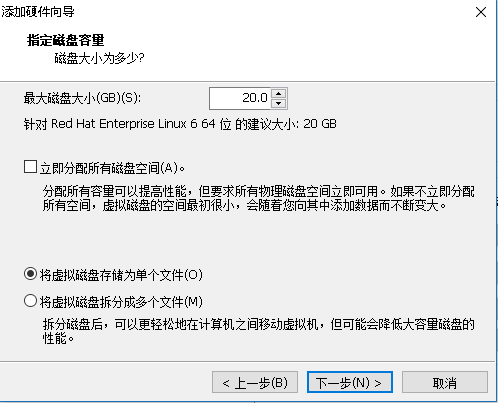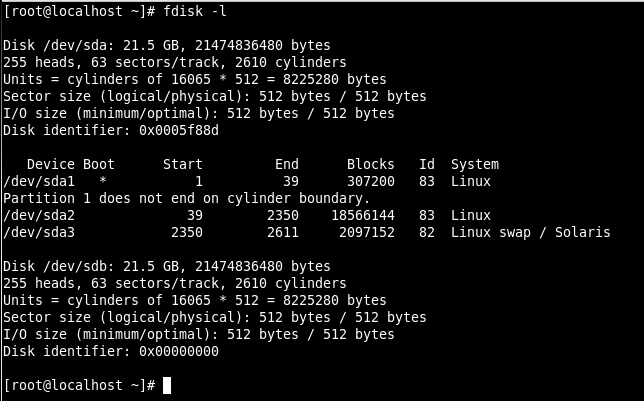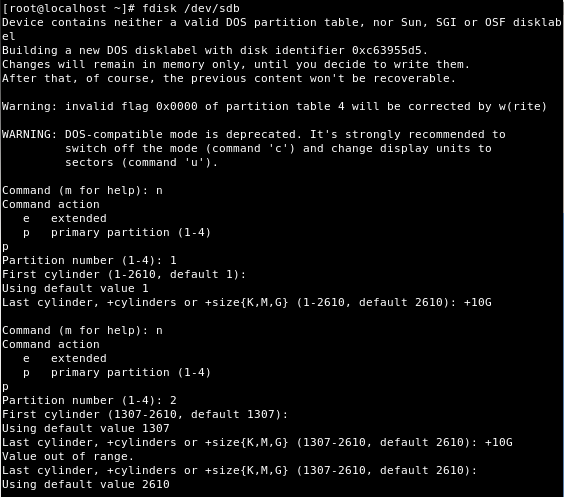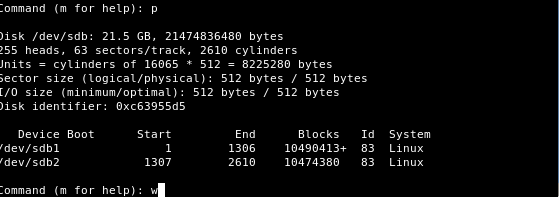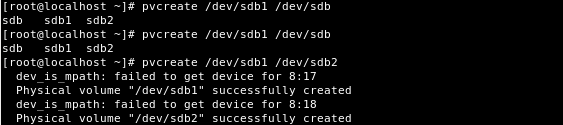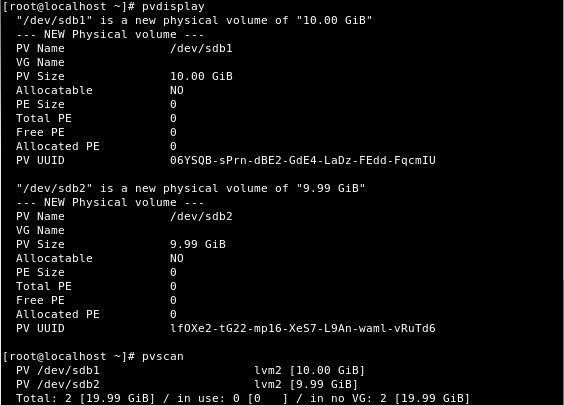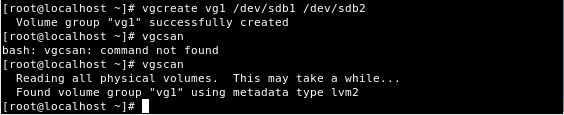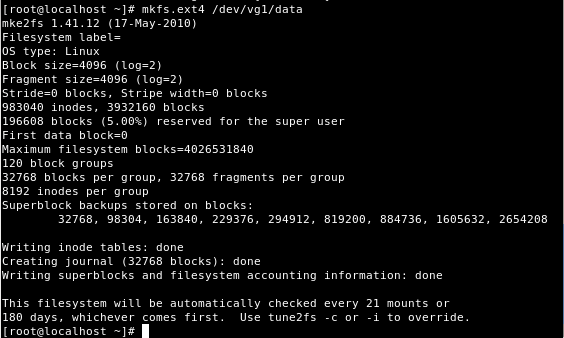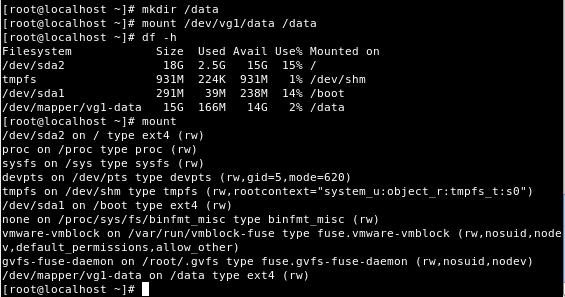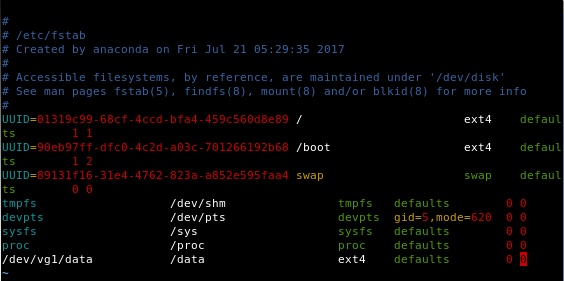今天讲讲关于磁盘划分的东西
一:需要用到的命令
fdisk mount pvcreate及其相关 vgcreate及其相关 lvcreate及其相关 不足后补
- 1
二:相关概念
1:物理卷:通常一个分区或者一个硬盘就可以建立一个物理卷,物理卷的最小单位是PE,一般默认是4MB。
2:卷组:将多个物理卷组合到一起,成为一个卷组。
3:虚拟卷:其实就是在卷组的基础上再次划分,最小单位是LE,与PE一样,并且一一对应。逻辑卷跟物理卷没有本质区别,只是站在不同的层次来看罢了。
三:为什么划分磁盘,还要建立逻辑卷这些东东?
1:首先一块磁盘放在桌子上,跟一块板砖没什么区别,想要使用它必须经过一番处理才行,最重要的就是格式化,格式化操作可以让一块磁盘满足当前的文件系统,因为不同的文件系统对应不同的格式,并且几乎不能通用。
2:因为一个操作系统中,一个分区就可以是一个文件系统,就拿Linux来说,/ 下的很多目录都有特定的作用,所以将他们在磁盘上分开是有必要的。
3:逻辑卷,可以看成一个高级的磁盘管理工具,因为物理上的磁盘一旦划分好了之后不容易再改变,如果从逻辑上对磁盘进行划分,那么就可以实现动态的扩容及其他处理,注意哟,是逻辑上的,不用将磁盘“劈了”再拼起来!
四:现在让我们进行一些操作吧!(唉,上图很麻烦的,忍了!)
第一步:在虚拟机上添加一块20G的硬盘,这里选择单个文件。
!!使用命令fdisk -l查询一下,发现并没有这块磁盘,当然啦, 因为还没有被系统识别。这里需要重启一下系统
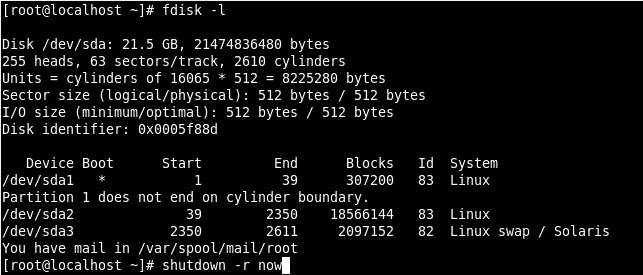
好啦,现在可以看到新添加的磁盘啦。惊不惊喜,意不意外?系统就是那么神奇,我也想重启(睡一觉)一下,然后醒来发现不会的东西都学会了,然而……
第二步:磁盘划分使用命令 fdisk 设备名
!!因为我们的磁盘刚好是20G,但是实际在分的时候可能不是那么的正好,没关系,我们直接回车默认所有就好了,反正也差不多啦。接下来,我们输入p来查看一下。
我们看到这两个分区已经存在了,紧接着按下w保存。
这里要提一下的是,我们这次只分了两个主分区,主要是为了演示这个操作过程,可以补充一下:
如果要建立扩展分区的话,要将p,改为e,主分区最多只能有四个,扩展分区的话,一个就够了,多了也没有用。
第三步:创建物理卷,使用命令pvcreate。已经划分好,但是还不能使用,因为还没有格式化,但是这里不着急进行格式化操作,我们先创建好,最后再格式化磁盘。
创建成功啦!物理卷可以一起创建的,不用麻烦了。查看一下:
这里使用了两个命令查看,一个彪悍一点pvdisplay,一个温柔一点pvscan
第四步:添加到一个卷组里,使用命令vgcreate,这一步实际上是在逻辑上将分区组合在了一起。
我们紧接着用温柔的查看方法vgscan查看了一下,发现确实存在vg1,那就成功了。
第五步:创建逻辑卷,使用命令lvcreate,这里拿出来15G,用来挂载到/data目录下使用。多出来的部分暂时也不格式化,留待以后使用。
确认,逻辑卷已经建立,并且起名为data
第六步:格式化,使用命令mkfs.ext4,在我的系统下,我把磁盘格式化为ext4类型。
第七步:所谓七步成屎,哦不,是要挂载,使用命令mount ,然后用两种方法查看是否已经挂载成功,df -h和mount。
看到,我们有成功啦!
第八步:不要往了,挂载操作都是一次性的,我们设置开机自动挂载就好了,关于开机启动的设置我们以后也会整理,现在就先做一下吧。
首先使用命令vim /etc/fstab进行编辑,添加最后一行的内容。
使用命令mount一下,查看挂载的信息,发现,路径发生了变化,但是不用在意,这是正常现象,因为我们添加了开机自启动。因为系统就是这样啦,傻傻的。